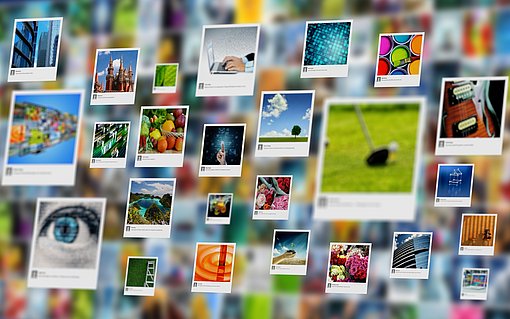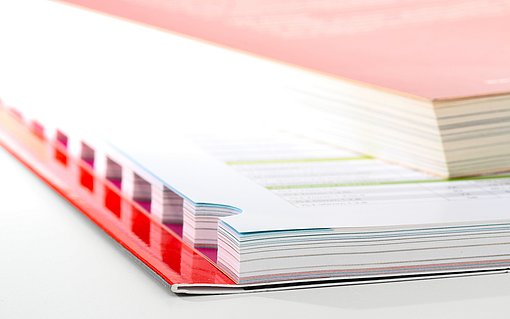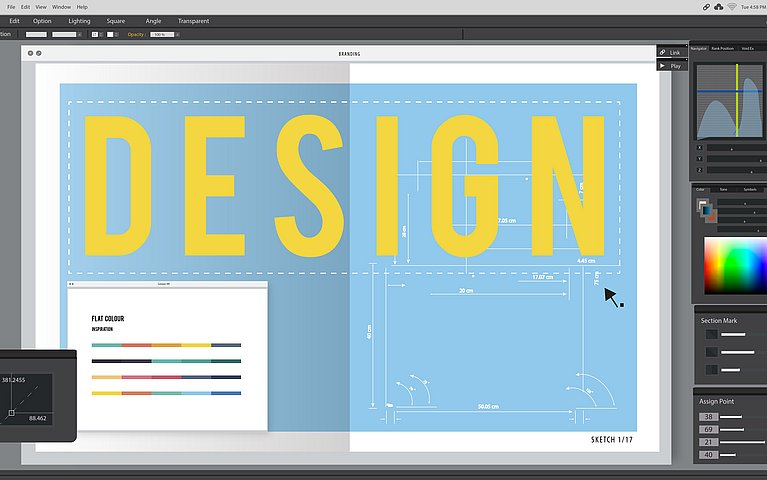
Nutzen Sie den Überprüfungsmodus in Bridge
Sie haben eine Reihe von Aufnahmen eines Motivs aufgenommen und möchten nun die zwei, drei am besten gelungenen Heraussuchen. Das geht besonders komfortabel im ÜBERPRÜFUNGSMODUS von Bridge oder Mini-Bridge.
Veröffentlicht am
|
Zuletzt aktualisiert am
Der Überprüfungsmodus von Bridge blendet die Programm-Oberfläche komplett aus und zeigt nur noch Ihre ausgewählten Bilder. So funktioniert es:
- Wählen Sie mit <STRG>-Klicks mindestens fünf Bilder in Bridge aus.
- Gehen Sie ins Menü ANSICHT und klicken Sie auf ÜBERPRÜFUNGSMODUS.
- Ihre Bilder erscheinen in der Karussellansicht (aber nur, wenn Sie mindestens fünf Fotos ausgewählt haben). Mit den Pfeiltasten (links, rechts) blättern Sie Ihre Auswahl.
- Um ein Bild aus der Auswahl zu entfernen (weil es nicht so gut gelungen ist), drücken Sie die Pfeil-nach-unten-Taste. Auf diese Weise sortieren Sie nach und nach Bilder aus, bis nur noch die gewünschten übrig bleiben.
- Klicken Sie mit der rechten Maustaste in ein Bild und vergeben Sie fünf Sterne. Mit der Taste <ESC> verlassen Sie den Überprüfungsmodus wieder.
- Wenn Sie nun unter FILTER - BEWERTUNG die Vorgabe „fünf Sterne“ wählen, sehen Sie nur noch die für gut befundenen Bilder.
In Mini-Bridge funktioniert das Verfahren ebenso. Klicken Sie hier mit der rechten Maustaste auf die ausgewählten Bilder und wählen Sie BETRACHTUNGSMODUS.
Tipp: Sie können Ihre am besten bewerteten Bilder auch gleich in einer Smart-Sammlung speichern. Dazu klicken Sie in der Palette SAMMLUNGEN auf das Symbol NEUE SMART-SAMMLUNG und wählen dann im Dialog unter KRITERIEN die Vorgabe BEWERTUNG sowie die gewünschte Sternezahl.